Az online adatok felhasználásának módja az Excel 2010 és 2007-es táblázatokban

A webes élő feedről származó adatok használata a legjobb módja annak, hogy az Excel 2010 táblázatokat automatikusan frissítse. Ez hasznos lehet, ha nyomon követed valamit, vagy akár kedvenc sportcsapatod eredményeit.
Az alábbiakban bemutatjuk az MSN pénz által készített táblázatot. Több sejt vonzza a különböző részvényindexek élő adatait. Mindezek az adatok az internetről érkeznek, és ebben az útmutatóban megtanulják, hogyan kell csinálni.

Az élő importált internetes adatok használata az Excel 2010-es táblázatában
Ez az útmutató az Excel 2010 programot tartalmazza, bár az Excel 2007 lépései nagyon hasonlóak.
1. lépés
Kattintson az Adatok szalagjára, majd a Válassza ki a webről lehetőséget.
* Ha az Excel-ablak elég kicsi, akkor a Külső adatok lekérése menüpontra kattintva érdemes elérni a Weboldalt.

2. lépés
A Címsorban írja be a webhely URL-címét, amelyből adatokat szeretne húzni. Az URL-nek nem kell pontosnak lennie, mert ez az ablak korlátozottan működik, mint egy webböngésző.
Ha az oldal a kívánt információkkal szeretne betölteni, az Excel által importált adattáblák mellett kis sárga nyíl látható. Kattintson a használni kívánt adatok kis sárga nyíljára . A nyílnak zöldnek kell lennie, és ha több adat táblát kell importálnia, akkor válassza a Több nyíl kiválasztása lehetőséget. Miután elkészült, kattintson az Importálás gombra .

3. lépés
Megjelenik az Import adatok párbeszédpanel. Van néhány dolog, amit itt tehetsz, de teljesen opcionálisak .
- A Tulajdonságok lehetőségre kattintva beállíthatja az internetes adatok automatikus frissítését. Ezt később is meg lehet tenni.
- Testreszabhatja, hogy mely cellákat importálja az adattábla, vagy akár új táblázatot hozhat létre.
Ha befejezte a dolgok testreszabását, kattintson az OK gombra .

4. lépés
Feltételezzük, hogy a 3. lépésben Importálási adatok ablakban a Clicked Properties gombra kattintva megjelenik a External Data Range tulajdonságok párbeszédablak. Van néhány további beállítás is itt, amelyek megváltoztathatók, de a hangsúly a frissítés minden ## perc és az adatok frissítése a fájl opciók megnyitásakor .
Mivel a webes adatok felhasználásának teljes pontját az, hogy friss adatok vannak, miért nem kapcsolja be az automatikus frissítést ? Kattintson az OK gombra a beállítások mentéséhez.

Kész!
Az internetes adatait most importálni kell Excel-lapjára. Ha bármikor frissíteni szeretné az adatokat, kattintson jobb gombbal bármelyik mezőre a táblázatban, és a helyi menüben válassza a Frissítés lehetőséget. Ugyanezen menüből visszatérhet az Adattartalom tulajdonságaihoz az automatikus frissítési idő beállításához.
Ha csak az asztal egy részét akarta, és nem az egészet, akkor mindig csak válassza ki a nem kívánt cellákat, és nyomja meg a Törlés gombot, hogy megszabaduljon tőlük. Groovy, mi?



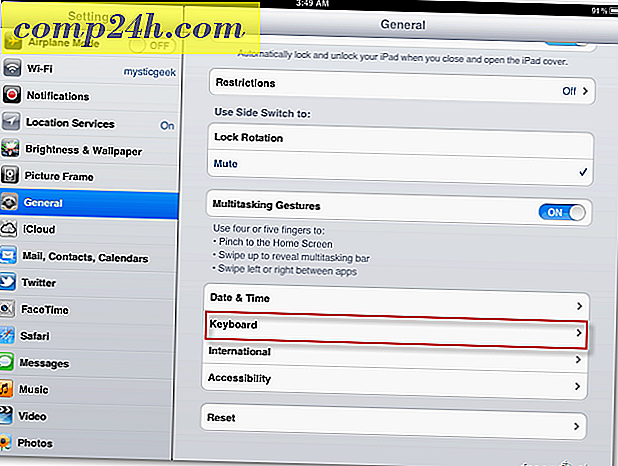


![Hogyan oszthatsz meg WiFi-t a jelszó megadása nélkül [ASUS Router Guest Network]](http://comp24h.com/img/news/117/visit-world-cup-2014-stadiums-with-google-street-view-3.png)